Bliver du generet af spam-e-mails? Telemarketing robocalls? Uønskede tekster? Din iPhone kan være kilden til en masse frustration, hvis du konstant bliver bombarderet af fremmede. Men alt du skal gøre er at justere et par indstillinger for at ændre det.
Vi viser dig, hvordan du blokerer spam-opkald, sms'er og e-mails på din iPhone. Dette eliminerer muligvis ikke alle spammeddelelser, du modtager, men det burde fjerne de fleste af dem.
Indhold
- Relaterede:
-
Filtrer ukendte kontakter
- Sådan slår du ukendte opkaldere fra i telefonappen
- Sådan filtreres ukendte afsendere i meddelelser
-
Bloker iPhone-kontakter manuelt fra at sende e-mail, ringe eller sende sms'er til dig
- Sådan blokerer du spamopkald eller FaceTime-opkald på din iPhone
- Sådan blokerer du spam-tekster på din iPhone
- Sådan blokerer du folk fra at sende e-mail til din iPhone
-
Kontakt din e-mail- eller mobiludbyder for at blokere spam
- Relaterede indlæg:
Relaterede:
- Sådan blokerer du uønskede e-mails og beskeder på din iPhone eller iPad
- Sådan blokerer du ukendte numre og robocalls på din iPhone
- Sådan fjerner du blokering af et nummer på iPhone, iPad eller iPod
- iOS: Kan et blokeret nummer efterlade en telefonsvarer?
Filtrer ukendte kontakter
Den hurtigste måde at reducere spamopkald og tekstbeskeder på er at filtrere alle de personer, der ikke er i din Kontakter-app. Apple tilbyder et par muligheder i appen Indstillinger for at lade dig gøre dette.
Desværre kan filtrering af ukendte kontakter føre til, at du går glip af vigtige opkald eller sms'er fra personer, du stadig gerne vil høre fra, men som ikke er i dine kontakter. Det kunne omfatte en læges operation, en bank eller en arbejdskollega.
Heldigvis, når du filtrerer disse opkald og tekster, kan du stadig manuelt tjekke dem for at se, om du gik glip af noget vigtigt.
Sådan slår du ukendte opkaldere fra i telefonappen
At slukke for ukendte opkaldere på din iPhone er en fantastisk måde at gøre det på eliminere robocalls fra dit liv. Men det kan også føre til, at man går glip af nogle vigtige opkald fra fremmede.
Dette er ikke det samme som at blokere opkald på din iPhone, men det er en hurtigere måde at slå flere kontakter på én gang.
Når du har denne mulighed slået til, og en ukendt opkalder forsøger at ringe til dig, fører den dem direkte til telefonsvareren. De kan stadig efterlade en voicemail-besked, men din iPhone sender dig ingen meddelelser. Det opkald vises på Seneste liste i telefon app dog.
Opkald fra personer i dine kontakter, dine seneste udgående opkald og dine Siri-forslag kommer stadig igennem, som de plejer.
Sådan dæmper du opkald fra ukendte spam-opkaldere på din iPhone:
- Åbn Indstillinger app og gå til telefon.
- Tryk tæt på bunden Stil ukendte opkaldere.
- Aktiver muligheden for at Stil ukendte opkaldere.
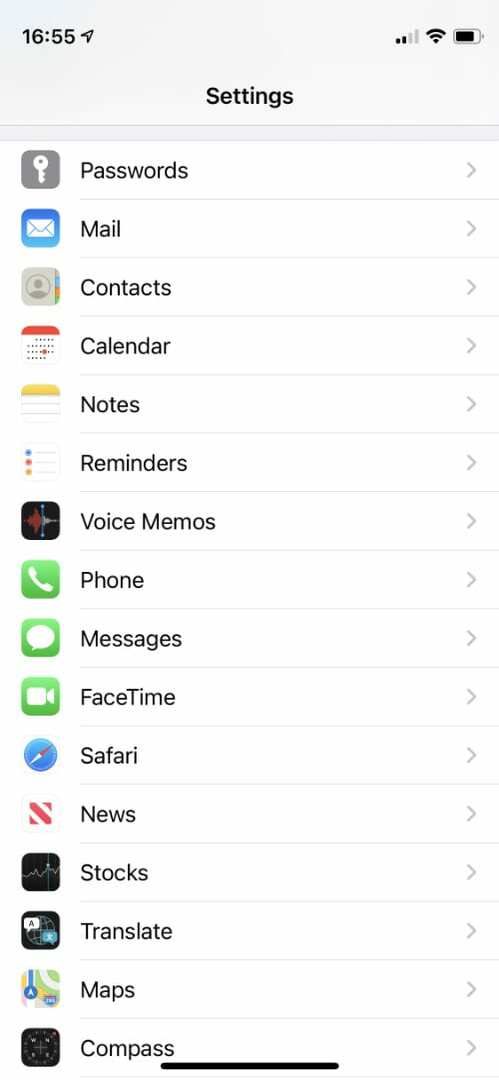
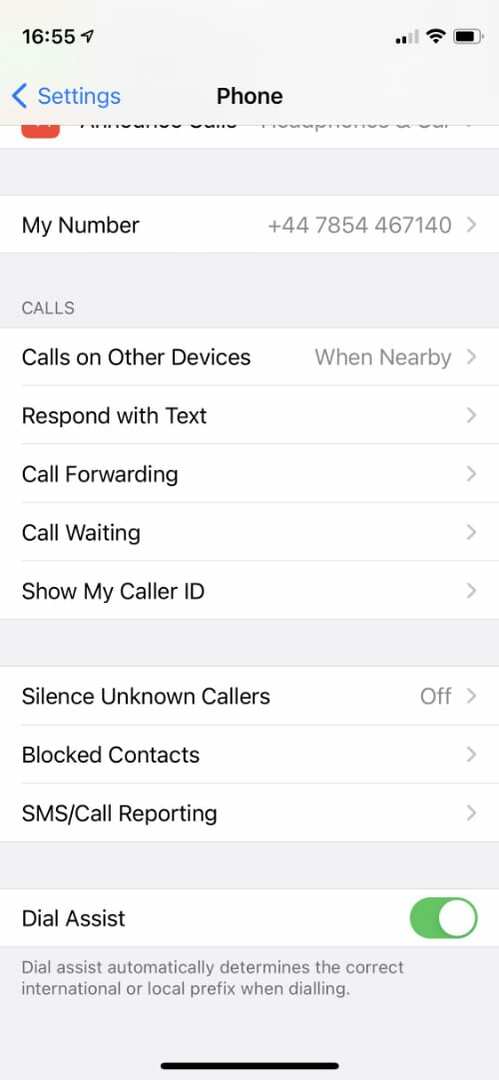
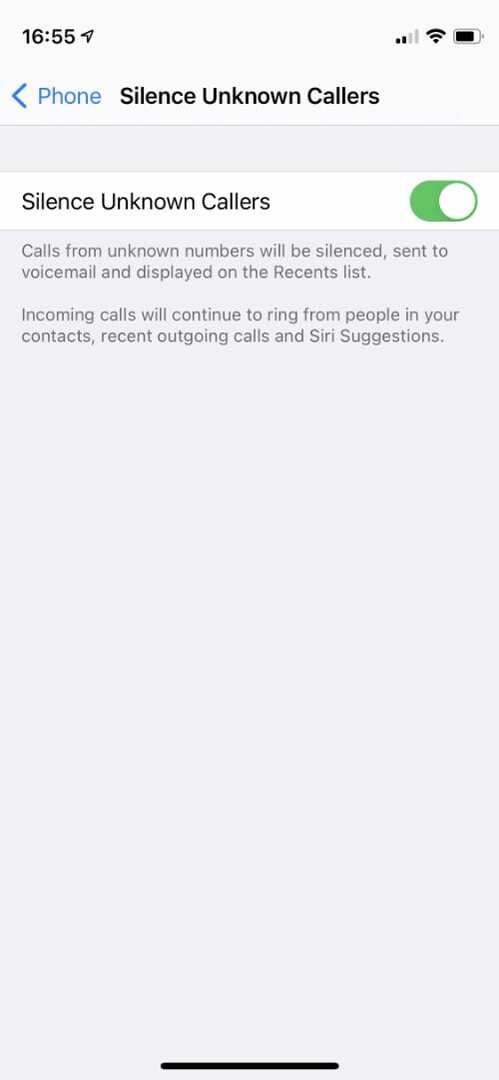
Husk at tjek din iPhone voicemail regelmæssigt varierer metoden til at gøre det afhængigt af din mobiludbyder.
Sådan filtreres ukendte afsendere i meddelelser
Når du filtrerer ukendte afsendere i appen Beskeder, gemmes alle tekster, du modtager fra ukendte afsendere, automatisk på en anden side i appen.
Du kan stadig læse og besvare disse beskeder, når du vil. Men du kan også ignorere og glemme dem, hvis du hellere vil gøre det i stedet.
Sådan filtrerer du spam-tekster fra ukendte afsendere i appen Beskeder:
- Åbn Indstillinger app og gå til Beskeder mulighed.
- Rul ned og aktiver Filtrer ukendte afsendere mulighed.
- I den Beskeder app, tryk Filtre i øverste venstre hjørne for at vælge, hvilke beskeder du vil se. Apple giver dig tre muligheder:
- Alle beskeder
- Kendte afsendere
- Ukendte afsendere
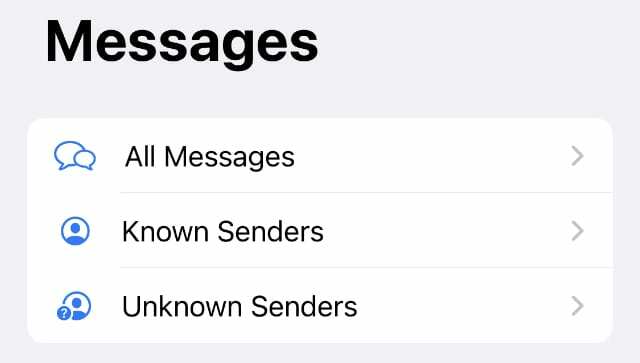
Du vil indstille Beskeder til kun at vise tekster fra Kendte afsendere det meste af tiden. Bare husk at tjekke din Ukendte afsendere filtrer lejlighedsvis for at lede efter vigtige mistede beskeder.
Bloker iPhone-kontakter manuelt fra at sende e-mail, ringe eller sende sms'er til dig
Hvis du bliver ved med at blive besværliggjort af den samme person - hvad enten det er en skør eks eller en vedholdende telefonsælger - kan du blokere individuelle personer fra at sende e-mail, ringe eller sende dig sms'er på din iPhone.
Dette er en meget bedre tilgang at tage, hvis du ikke ved et uheld vil gå glip af vigtige beskeder fra andre mennesker, men du stadig ønsker at slippe af med spam.
De fleste robocallers og spambots opretter dog konstant nye numre eller e-mail-adresser til at kontakte dig fra, så du kan ikke altid effektivt stoppe dem ved at bruge denne metode.
Det er nemt at fjerne blokering af iPhone-kontakter hvis du nogensinde blokerer den forkerte person ved en fejl.
Sådan blokerer du spamopkald eller FaceTime-opkald på din iPhone
Et uønsket telefonopkald er svært at ignorere. Men hvis du bliver ved med at få uønskede opkald fra den samme person eller virksomhed, kan du blokere dem fra at ringe til dig, så du ikke behøver at bekymre dig om dem længere.
Når du blokerer kontakter fra at ringe eller FaceTime ringer til dig, omstilles deres opkald automatisk til voicemail. Din iPhone giver dig ingen besked, men du kan se dine ubesvarede opkald ved at tjekke Seneste side i telefon eller Facetime app.
Du kan også tjekke den blokerede mappe i din telefonsvarer for at se, om nogen har lagt en besked til dig.
Sådan blokerer du spam-opkald på din iPhone:
- Åbn telefon app og tryk Seneste for at se dine seneste opkald. Alternativt åbnes Facetime for at se dine seneste FaceTime-opkald.
- Find den person eller det nummer, du vil blokere, og tryk på jeg for at åbne deres kontaktkort.
- Rul til bunden af siden, og tryk på Bloker denne opkalder, og bekræft derefter, at du vil Bloker kontakt.
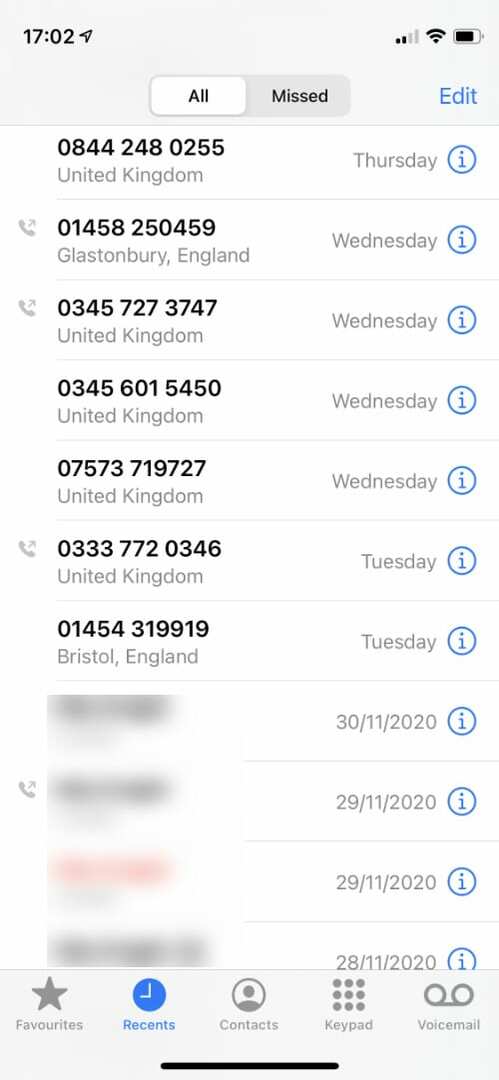
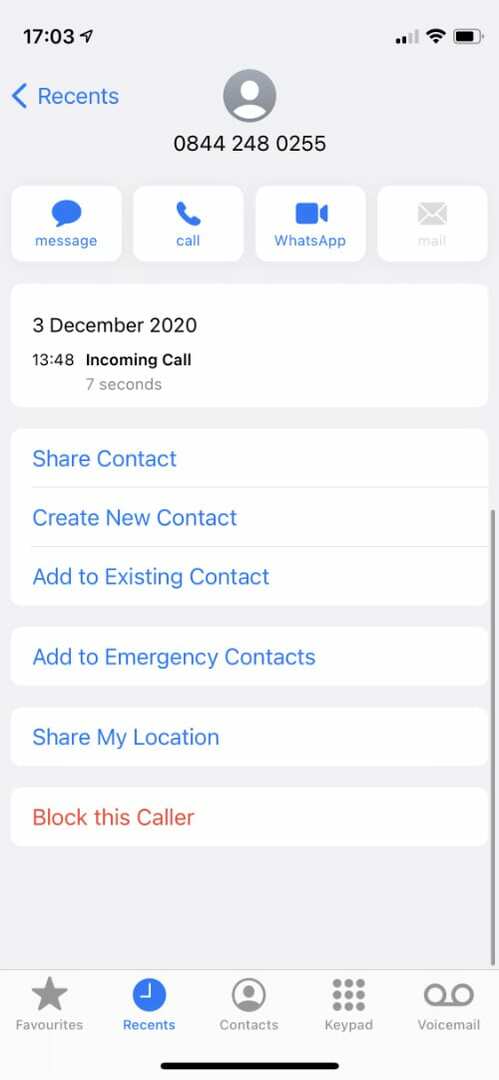
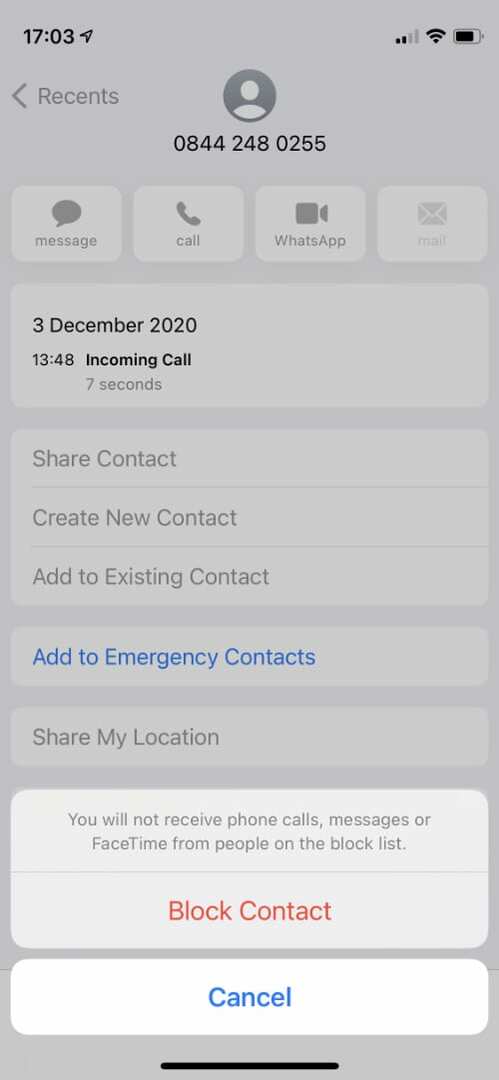
Blokering af en kontaktperson i at ringe til dig blokerer også for, at vedkommende kan sende sms'er til dig. Administrer dine blokerede kontakter ved at gå til Indstillinger > Telefon > Blokerede kontakter.
Sådan blokerer du spam-tekster på din iPhone
Selvom en blokeret kontakt stadig kan efterlade voicemail-beskeder, hvis de prøver at ringe til dig, kan de ikke sende dig tekstbeskeder. Eventuelle beskeder, de forsøger at sende, vil ikke blive sendt, og du vil ikke modtage noget på din iPhone.
Sådan blokerer du spam-tekster på din iPhone:
- Åbn Beskeder app og åbne en samtale med den person eller virksomhed, du vil blokere.
- Tryk på kontaktikonet øverst på skærmen, og tryk derefter på Info ikon for at vise hurtige handlinger for den pågældende kontakt.
- Tryk på Info igen for at se et kontaktkort.
- Rul til bunden og tryk Bloker denne opkalder, og bekræft derefter, at du vil Bloker kontakt.
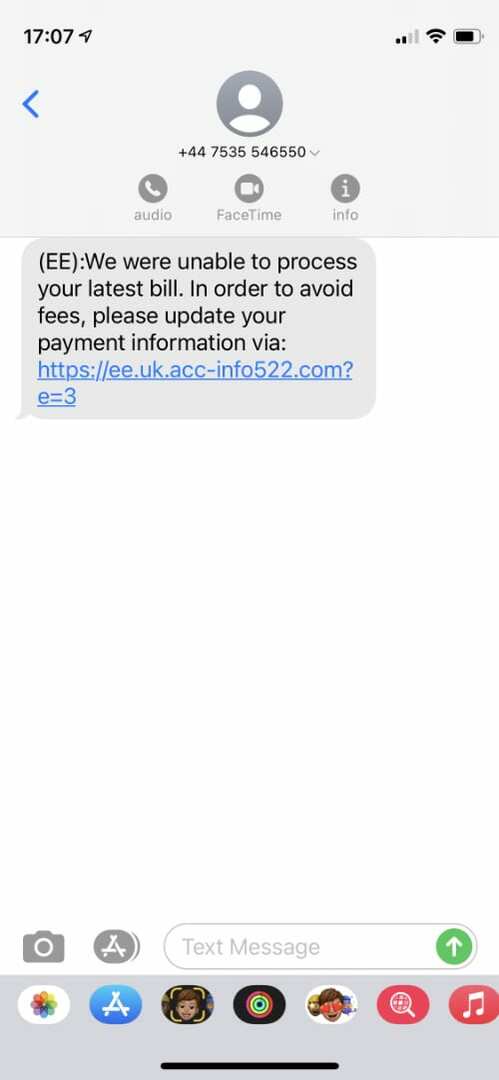
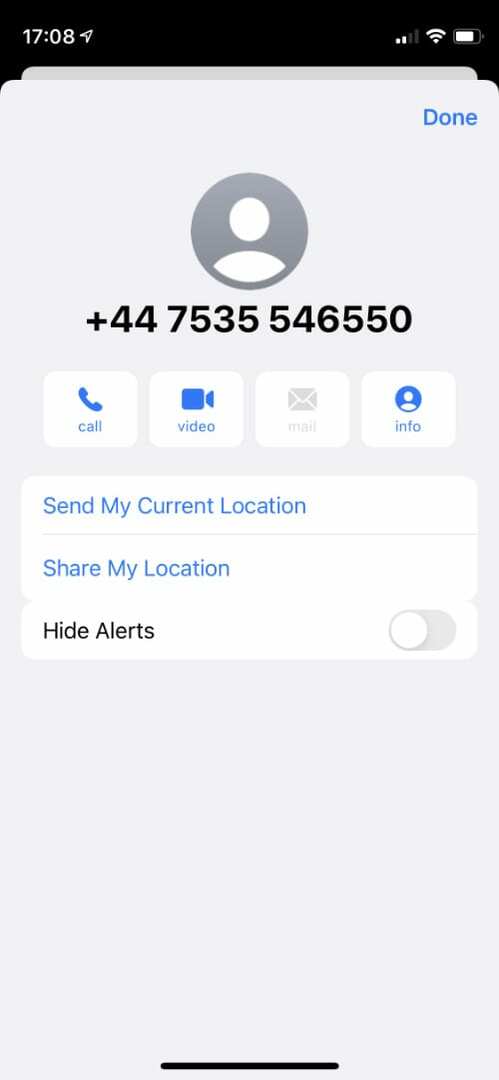
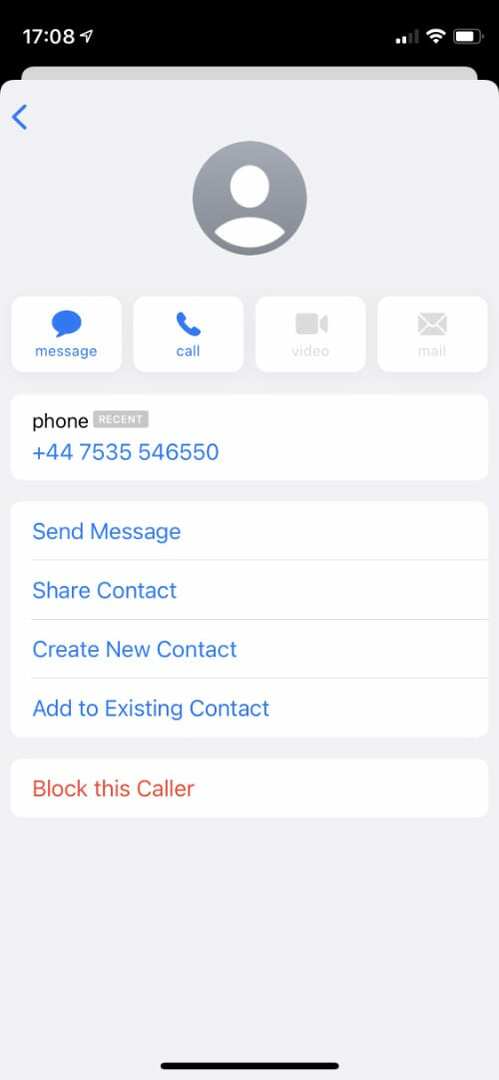
Blokering af en opkalder fra at sende sms'er til dig blokerer også for dem fra at ringe til dig. Administrer dine blokerede kontakter ved at gå til Indstillinger > Beskeder > Blokerede kontakter.
Sådan blokerer du folk fra at sende e-mail til din iPhone
Ved at bruge Mail-appen på din iPhone er det nemt at blokere bestemte kontakter. Når du gør det, sender Mail-appen automatisk nye e-mails fra den pågældende person til papirkurven. Men du kan også vælge at beholde dem i din indbakke og blot markere dem som blokerede, hvis du foretrækker det.
Sådan blokerer du spam-e-mails på din iPhone:
- Åbn Post app og åbn den seneste spam-e-mail, du modtog.
- Tryk på kontaktens navn øverst på skærmen, og tryk derefter på det igen for at åbne deres kontaktkort.
- Tryk på fra kontaktkortet Bloker denne kontakt og bekræft, at du vil Bloker kontakt.
- Åbn nu Indstillinger app og gå til Post.
- Rul ned og tryk Indstillinger for blokerede afsender for at vælge, hvad der skal gøres med blokerede e-mails i Mail-appen. Du kan vælge at:
- Efterlad i indbakken
- Flyt til bin
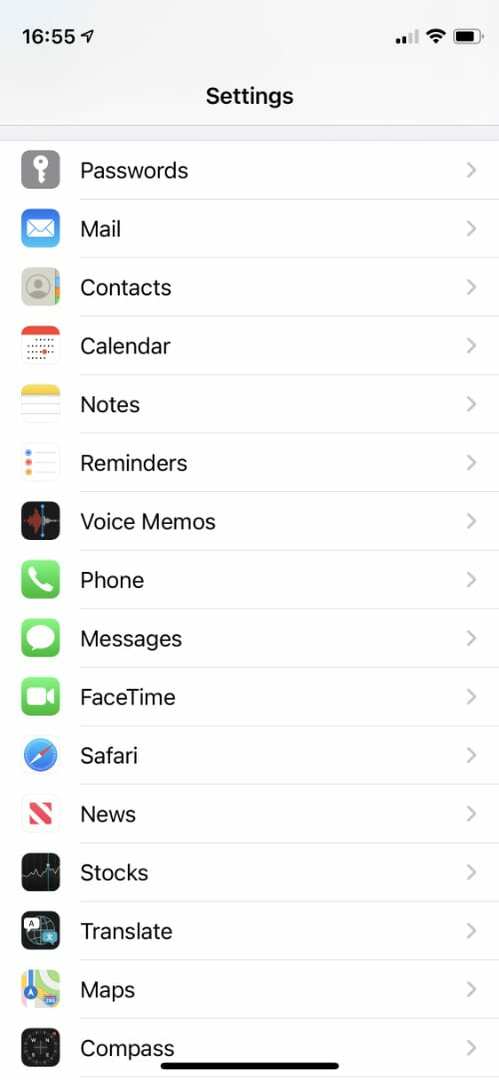
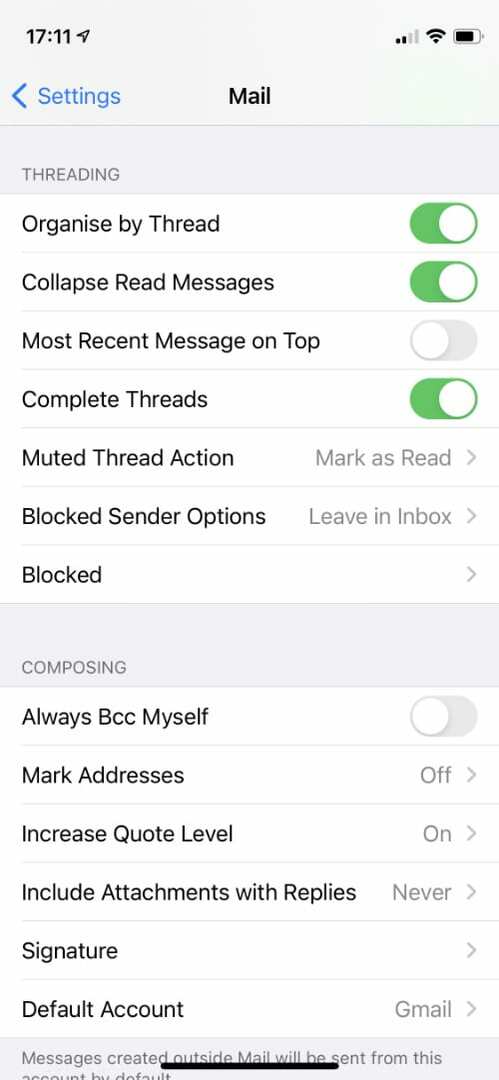
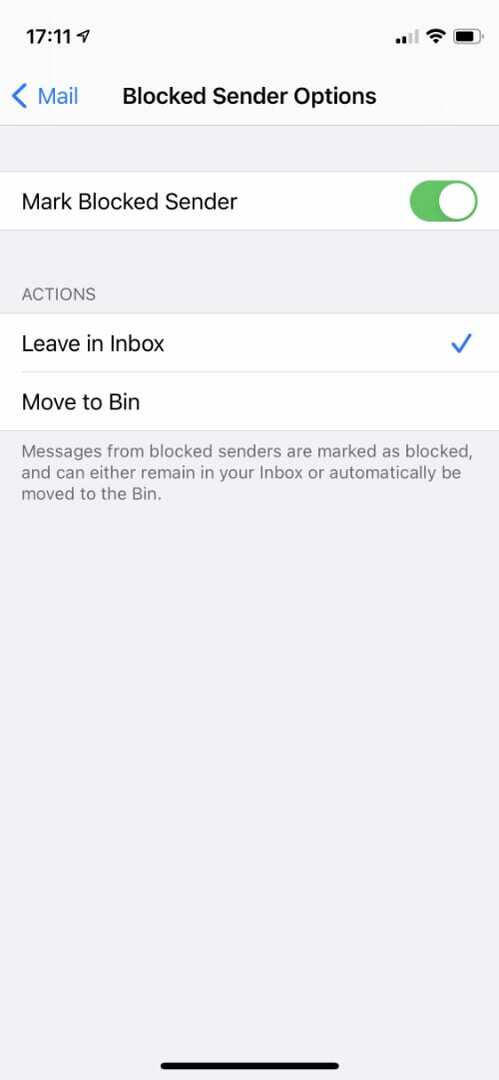
Kontakt din e-mail- eller mobiludbyder for at blokere spam
Når et spam-opkald, sms eller e-mail ankommer på din iPhone, er det allerede nået forbi din mobiltelefon eller e-mail-udbyder. Af denne grund er en af de mest effektive måder at stoppe med at modtage spam på din iPhone ved at bede din mobiltelefon eller e-mail-udbyder om at blokere den ved kilden.
Ring til din mobiludbyder for at spørge, om de tilbyder spamfiltertjenester. Det gør mange mobiludbydere, og de kan muligvis øge filterets styrke for at blokere for flere spamopkald eller sms'er i at komme igennem til din iPhone.
Nogle gange skal du betale ekstra for denne service.
Du bør også logge på din e-mail-servers websted (hvordan det er Gmail, Outlook, Yahoo, eller noget andet) og se efter spamfiltre på selve webstedet. Disse websteder tilbyder ofte mere kontrol over blokering af spam, end du får fra e-mail-app på din iPhone.

Dan skriver selvstudier og fejlfindingsvejledninger for at hjælpe folk med at få mest muligt ud af deres teknologi. Før han blev forfatter, tog han en BSc i lydteknologi, overvågede reparationer i en Apple Store og underviste endda i engelsk i Kina.